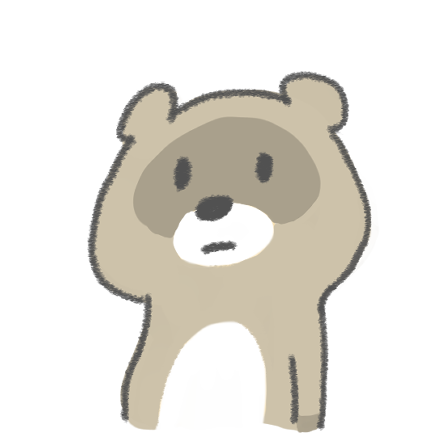本記事ではこんな疑問に答えてみようと思います。
実際に単体で使えるお絵描き用液タブ(mobilestudio pro)を2年ちょい使っている僕が
- 購入前に調べたこと
- 使ってみてわかったこと
- 2020年現在どのモデルがおすすめか
をお伝えしていくのでよろしくお願いします~。
種類の前に知ってもらいたい2つの基本事項
持ち運べる液タブはほとんどない
単体で使えるのは、中にOS(平たく言うとPCとしての機能)が入っているわずかな種類のみ。ここでは液タブと区別し「OS付きタブ」と呼ばせてもらいます。
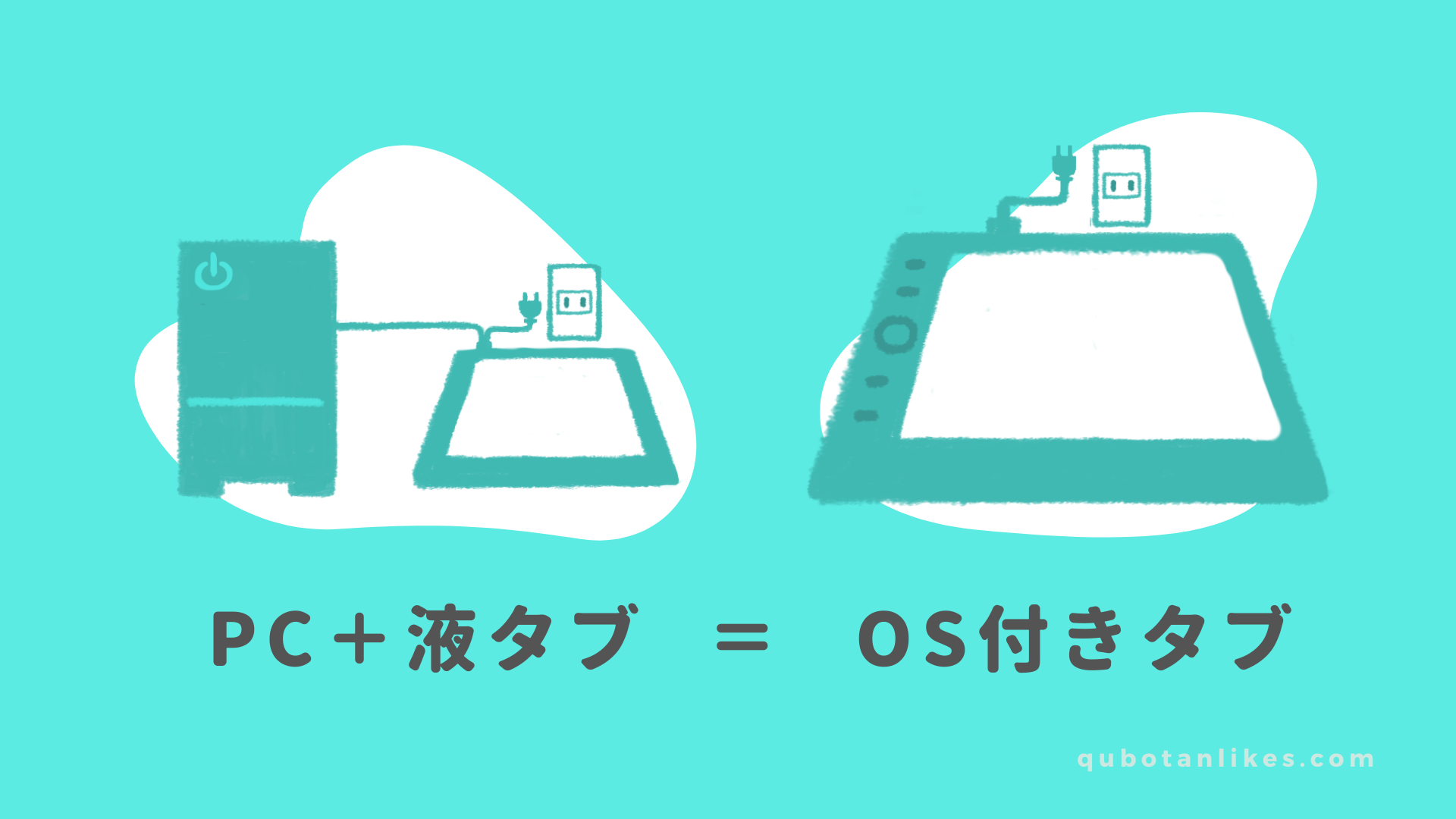
持ち運ぶ機会が少ないなら普通の液タブのほうが便利
OS付きタブは単体で使う他、PCに接続することで液タブとして使うこともできます。
と思うかもですが、「どこでも描けたら便利かも〜」レベルでOS付きタブを購入すると
- 本体が重いから運ぶのがめんどうくさい
- 単体で使うと熱くなる(とくに夏)
- 画面が小さいので資料を見ながらの作業が不便
という特徴から
となります。
つまりOS付きタブはデメリットを我慢してまで”どこでも描かなければいけない”人向けだと僕は思っています。

ワコムから発売されている3種のOS付きタブ
1・シンティックコンパニオン2
今日紹介する中で一番古い製品です。
cpuとメモリ、SSDの容量によって4種に分かれます(詳細はのちほど表にします)が、ざっくりととした残り2機種と違いは以下です。
- 付属のペンが一世代前のもので筆圧が低い
- サイズは13インチのみ
レビューを見てみると
- 液晶が浮き上がってきた
- 画面の解像感が悪いような気がする
みたいな意見もあり、個体によってアタリハズレがあるようです。
2・旧モバイルスタジオプロ
性能とサイズによって5種あります。
- 13インチ 中スペック
- 13インチ 高スペック
- 13インチ 高スペック 大容量
- 16インチ 中スペック
- 16インチ 高スペック
シンティックコンパニオン2と同じく一部の個体でバッテリーの膨張により液晶が持ち上がる現象があり、単体で長時間使うと本体右下が熱くなるので右利きの人にはつらいです(とくに夏)。
発売からしばらく経った現在は新型にとって替わられ、市場に出ている旧型は中古が多く安いのですが上の理由もあるので個人的には新型をおすすめします。
僕の旧型16の使用レビューはこちらです。

3・新モバイルスタジオプロ
- 13インチ 中スペック
- 13インチ 高スペック
- 16インチ 高スペック
2019年に発売された最新モデル。①→③の順でスペックや容量が上がっていきます。
OS付きタブのくわしい性能比較
13インチモデル(CC2/旧モバスタ13/新モバスタ13)の比較
- 新旧モバスタは新型ペンのおかげでCC2より筆圧の精度が高い
- 新旧モバスタの方がCC2より少しだけ軽くて小さい
- 新旧モバスタの方がCC2よりadobeRGBカバー率が高い(75%→80%/82%)
- 最大解像度は同じ(WQHD)
- cc2にはpc接続用ケーブルつき。モバスタだと追加購入。
- 旧モバスタと新モバスタの一部にはスタンドがついてこない
| 名前 | cc2 | 旧msp13 | 新msp13 |
| 寸法 | 377
× 247 × 17 |
366.6
× 228.8 × 16.4 |
366.6
× 228 × 17.4 |
| 液晶 | 13.3 | 13.3 | 13.3 |
| 最大解像度 | WQHD | WQHD | WQHD |
| adobeRGBカバー率 | 75% | 80% | 82% |
| 重量 | 1.7kg | 1.4kg | 1.4kg |
| OS | win8.1 | win10 | win10 |
| 筆圧(最高) | 2048レベル | 8192レベル | 8192レベル |
| CPU | ①corei3
②corei5 ③④corei7 |
①corei5(第6世代)
②③corei7(第6世代) |
①corei5(第8世代)
②corei7(第8世代) |
| GPU | ①intel HD Graphics 4400
②③intel iris Graphics 5100 ④intel iris Graphics 6100 |
①~③intel iris Graphics 550 | intel Iris Plus graphics 655 |
| HDDとメモリ | ①64gb 4gb
②128gb 8gb ③256gb 8gb ④512gb 16gb |
①128gb SSD 8gb
②256gb SSD 8gb ③512gb SSD 16gb |
①128gb SATA3 8gb
②512gb SSD 16gb |
| バッテリーの持ち | 4.5h | 6h | 5h |
| ショートカットボタン数 | 6 | 6 | 6 |
| 構成 | 本体
スタンド Cintiq Connectケーブル プロペン ペンケース ペンリング:3本 替え芯:9本 ACアダプタ 電源プラグ クイックスタートガイド クリーニングクロス ソフトケース(64gbモデル以外) 保証書 |
本体
プロペン2 ペンケース カラーリング 替え芯: 通常芯2本、フェルト芯1本 ペンホルダー ACアダプタ 電源ケーブル クイックスタートガイド クリーニングクロス レギュレーションシート 保証書 |
本体
プロペン2 ペンケース カラーリング 替え芯: 通常芯2本、フェルト芯1本 ペンホルダー ACアダプタ 電源ケーブル クイックスタートガイド クリーニングクロス レギュレーションシート 内蔵型スタンド モバイルスタンド(②のみ) |
16インチモデル(新旧モバスタ16)の比較
- 最大解像度(4K)・付属するペンは同じ
- 新型の方がadobeRGBカバー率が低い(90%→85%)
- 新型は内臓スタンドとモバイルスタンド付き
| 名前 | 旧msp16 | 新msp16 |
| 寸法 | 417
× 261.6 × 19.2 |
418
× 261.6 × 21 |
| 液晶 | 15.6 | 15.6 |
| 最大解像度 | 4K | 4K |
| adobeRGBカバー率 | 90% | 85% |
| 重量 | 2.2kg | 2.1kg |
| OS | win10 pro | win10 pro |
| 筆圧(最高) | 8192レベル | 8192レベル |
| CPU | ①corei5(第6世代)
②corei7(第6世代) |
corei7(第8世代) |
| GPU |
①NVIDIA Quadro M600M/2GB GDDR5 ②NVIDIA Quadro M1000M/4GB GDDR5 |
NVIDIA Quadro P1000/4GB GDDR5 |
| HDDとメモリ | ①256gb 8gb
②512gb 16gb |
512gb 16gb
メモリ拡張スロット1つあり(2スロット合計32GB) |
| バッテリーの持ち | 5h | 5h |
| ショートカットボタン数 | 8 | 8 |
| 構成 | 本体
プロペン2 ペンケース カラーリング 替え芯: 通常芯2本、フェルト芯1本 ペンホルダー ACアダプタ 電源ケーブル クイックスタートガイド クリーニングクロス レギュレーションシート 保証書 |
本体
プロペン2 ペンケース カラーリング 替え芯: 通常芯2本、フェルト芯1本 ペンホルダー ACアダプタ 電源ケーブル クイックスタートガイド クリーニングクロス レギュレーションシート 内蔵型スタンド モバイルスタンド |
CC2をおすすめできない3つの理由
アマゾンなどでわずかながら生存を確認できるCC2。
価格的には結構魅力なのですが、レビューを見てみると壊れた際にワコムでの修理が不可能のようです。
あと、ペンが旧型で今後替え芯もふくめ入手しづらくなっていく点や新型ペンに対応していない点にも要注意です。
つまりCC2はペンか本体どちらかが壊れたらおしまいなのでおすすめできません。
モバイルスタジオプロの選び方

13と16どちらにすべきか
複雑なイラストを描く人ほどサイズが大きい方が作業は快適になります。
という人もいるかと思いますので調べてみたところ2020年現在、一番安い旧16インチの中スペックは新13インチの高スペックの価格帯と同じでした。
この2者の違いを簡単にまとめると以下のようになります。
| 新13高スペック | 旧16中スペック | |
| CPU | corei7(第8世代) | corei5(第6世代) |
| メモリ | 16GB | 8GB |
| GPU | intel Iris Plus graphics 655 | NVIDIA Quadro M600M/2GB GDDR5 |
| 解像度 | WQHD | 4K |
| モバイルスタンド | 〇 | × |
僕は旧16中スペックで問題なくイラスト製作ができているので
- 熱源が右下にある(小型扇風機を回せばなんとかなるレベル)
- モバイルスタンドおよび内臓スタンドがない
これらのマイナス点は広い画面のためなら耐えられる!という人にはアリだと思います。
新旧16インチはどれがおすすめか
値段的には以下の順で高くなっていきます。
- 旧型ノーマルスペック
- 旧型ハイスペック
- 新型ハイスペック
ただ②と③はほぼ値段が変わらないので、ハイスペックがよいなら素直に③を選べばよいと思います。
上でもお話ししたとおりふつうのイラスト製作なら①でも全然使えますが、旧型は熱源が右下にあるので右利きの人は注意です。
新旧13インチはどれがおすすめか
13インチに関しては旧型の新品が入手しづらく、冒頭でお話ししたとおり中古はおすすめできないので新型の方が安心です。
そして新型の中スペックと高スペックでは
- 容量(128GB/512GB)
- CPU(corei5/corei7)
- メモリ(8GB/16GB)
- モバイルスタンドの有無
これらで10万円ほど変わります。